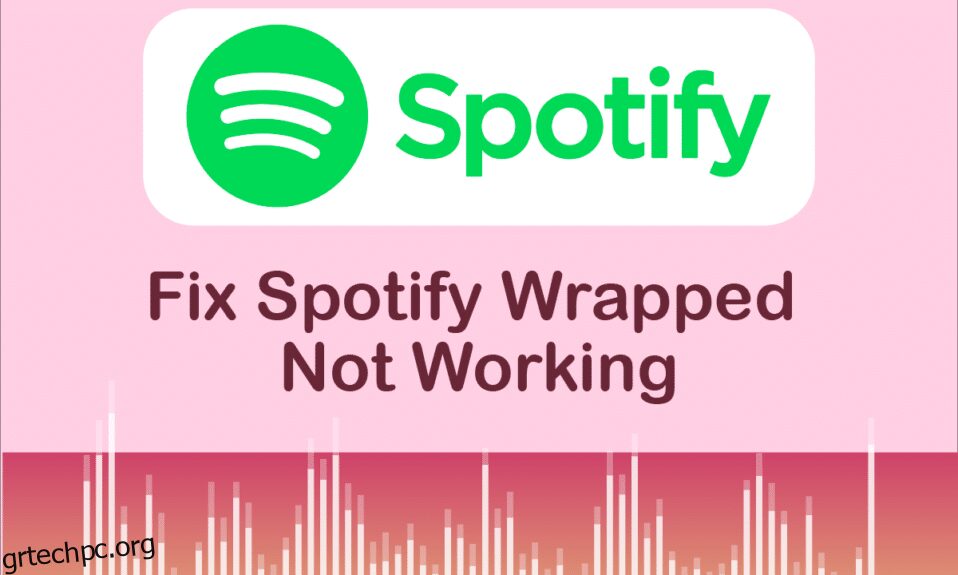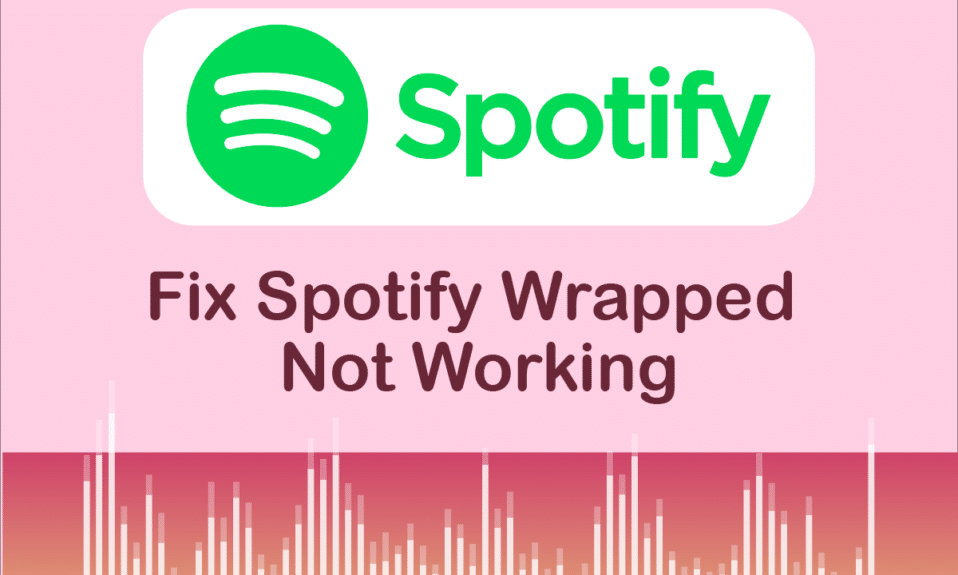
Το Spotify είναι μια εφαρμογή premium για τους λάτρεις της μουσικής. Καλύπτει μια μεγάλη ποικιλία ειδών και μουσικών και η κοινή χρήση λιστών αναπαραγωγής του Spotify έχει γίνει ένα πολιτιστικό φαινόμενο. Ένα διάσημο χαρακτηριστικό του Spotify είναι το Spotify Wrapped το οποίο εμφανίζει τους καλλιτέχνες, τα είδη και τα τραγούδια που ακούγονται περισσότερο οι χρήστες και πώς κατατάσσονται μεταξύ άλλων ακροατών. Κυκλοφορεί στο τέλος του έτους και οι χρήστες το περιμένουν με ανυπομονησία. Ωστόσο, υπάρχουν αναφορές ότι το Spotify Wrapped δεν λειτουργεί. Πολλοί χρήστες ρωτούν γιατί το Spotify μου δεν λειτουργεί ή γιατί δεν μπορώ να δω το Spotify τυλιγμένο. Αυτό το ζήτημα διακόπτει επίσης μερικές φορές την εφαρμογή Spotify. Αν αναρωτιέστε γιατί το Spotify wrapped μου δεν λειτουργεί, είστε στο σωστό μέρος. Σας προσφέρουμε έναν τέλειο οδηγό που θα σας βοηθήσει να διορθώσετε το πρόβλημα που δεν λειτουργεί το αναδιπλωμένο Spotify.
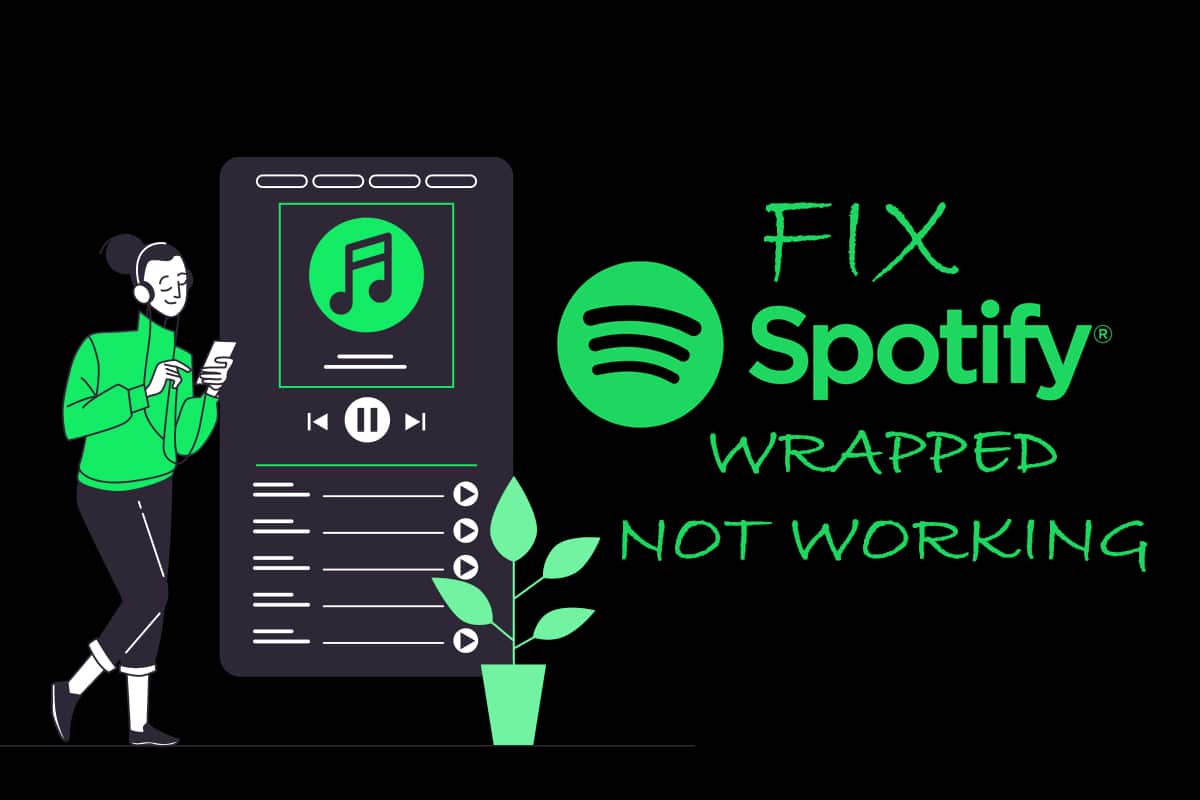
Πίνακας περιεχομένων
Πώς να διορθώσετε το Spotify Wrapped που δεν λειτουργεί
Μπορεί να σκέφτεστε γιατί το Spotify μου δεν λειτουργεί ή γιατί δεν μπορώ να δω το Spotify τυλιγμένο, αλλά δεν υπάρχει κανένας λόγος πίσω από αυτό το ζήτημα. Εδώ είναι μερικές εύλογες αιτίες.
- Ξεπερασμένη εφαρμογή Spotify
- Μικρά σφάλματα ή δυσλειτουργίες στην εφαρμογή
- Κατεστραμμένα αρχεία κρυφής μνήμης
- Ζητήματα λογαριασμού Spotify.
Πριν ξεκινήσουμε με μεθόδους για την επίλυση αυτού του προβλήματος, συνιστούμε να επανεκκινήσετε τη συσκευή σας Android, καθώς θα ανανεώσει το λειτουργικό σύστημα του τηλεφώνου και θα διορθώσει οποιοδήποτε πρόβλημα που σχετίζεται με το σύστημα. Εάν εξακολουθείτε να αντιμετωπίζετε το πρόβλημα μετά την επανεκκίνηση της συσκευής σας, ακολουθήστε τις παρακάτω μεθόδους.
Σημείωση: Τα smartphone δεν έχουν τις ίδιες επιλογές ρυθμίσεων. Διαφέρουν από κατασκευαστή σε κατασκευαστή, επομένως ελέγξτε τις σωστές ρυθμίσεις πριν αλλάξετε οποιαδήποτε.
Μέθοδος 1: Αναζήτηση τυλιγμένη στο Spotify
Το Spotify τυλιγμένο εμφανίζεται σε ένα banner όταν ανοίγετε την εφαρμογή Spotify, αλλά λόγω αυτού του προβλήματος, δεν λειτουργεί. Ένας τρόπος για να επιλύσετε αυτό το ζήτημα είναι να κάνετε μη αυτόματη αναζήτηση για το Spotify τυλιγμένο στην εφαρμογή Spotify, το οποίο θα σας επιτρέψει να δείτε το ετήσιο Spotify τυλιγμένο. Ακολουθήστε τα παρακάτω βήματα.
1. Ανοίξτε την εφαρμογή Spotify.

2. Πατήστε στην επιλογή Αναζήτηση που υπάρχει κάτω αριστερά.
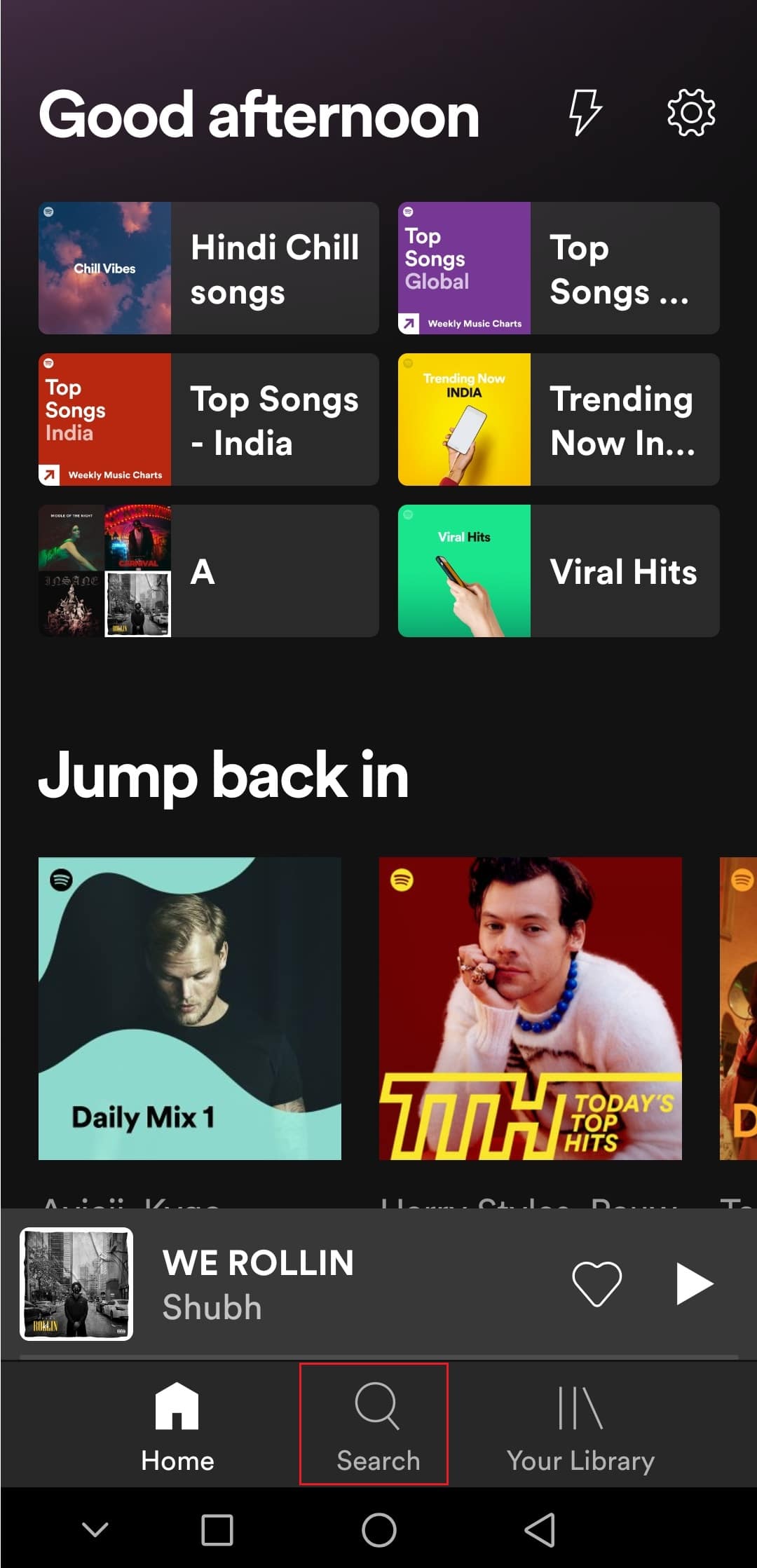
3. Στη γραμμή αναζήτησης παραπάνω, πληκτρολογήστε Spotify:special:Year όπου το Έτος πρέπει να αντικατασταθεί από το έτος του Spotify στο οποίο θέλετε να δείτε. Για παράδειγμα, για να δείτε το Spotify wrapped 2021, θα πρέπει να κάνετε αναζήτηση στο Spotify:special:2021.
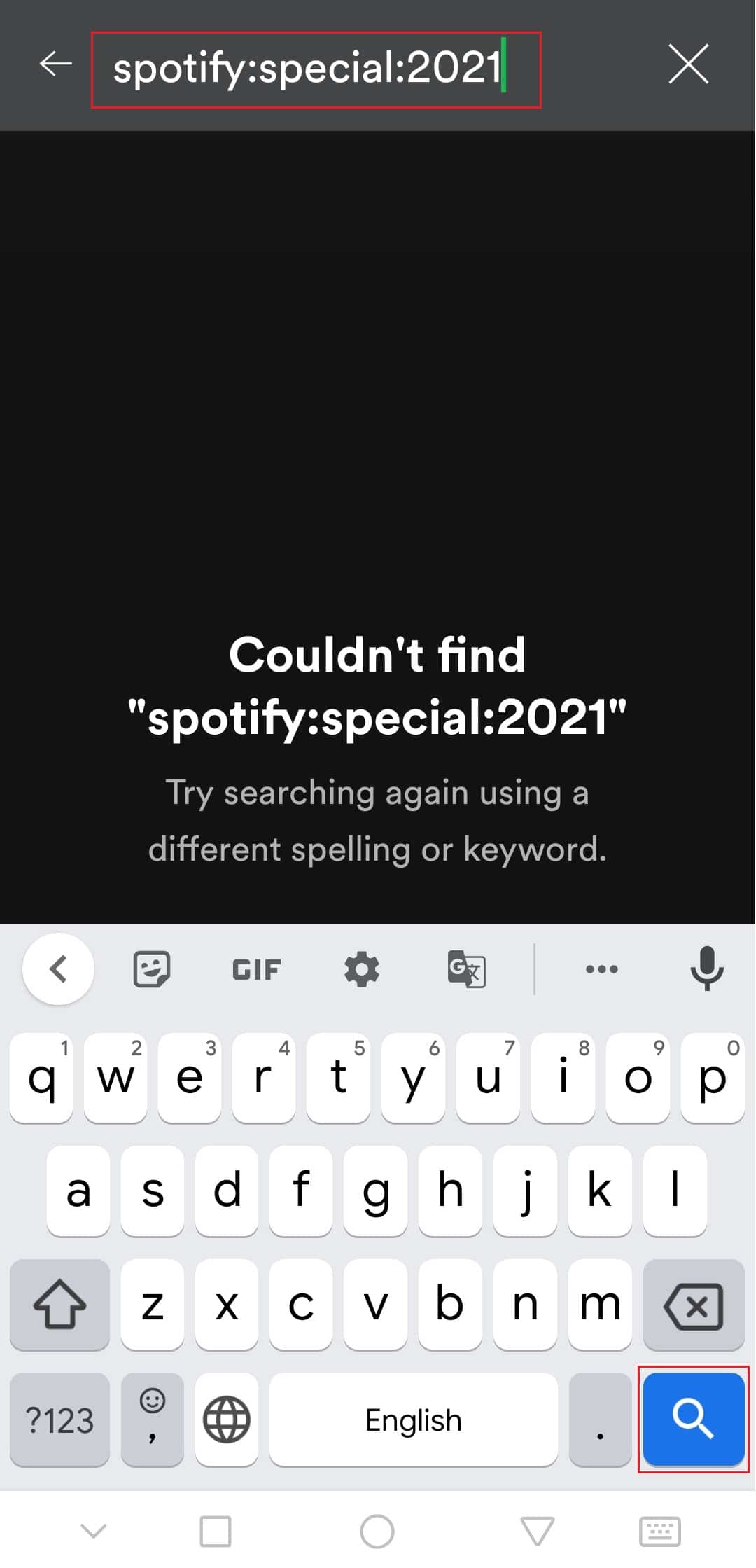
4. Πατήστε στο αποτέλεσμα (δηλ. Τα κορυφαία τραγούδια σας 2021) και θα μπορείτε να δείτε το Spotify τυλιγμένο ως διαφορετικές κάρτες που εμφανίζουν διαφορετικές πληροφορίες.
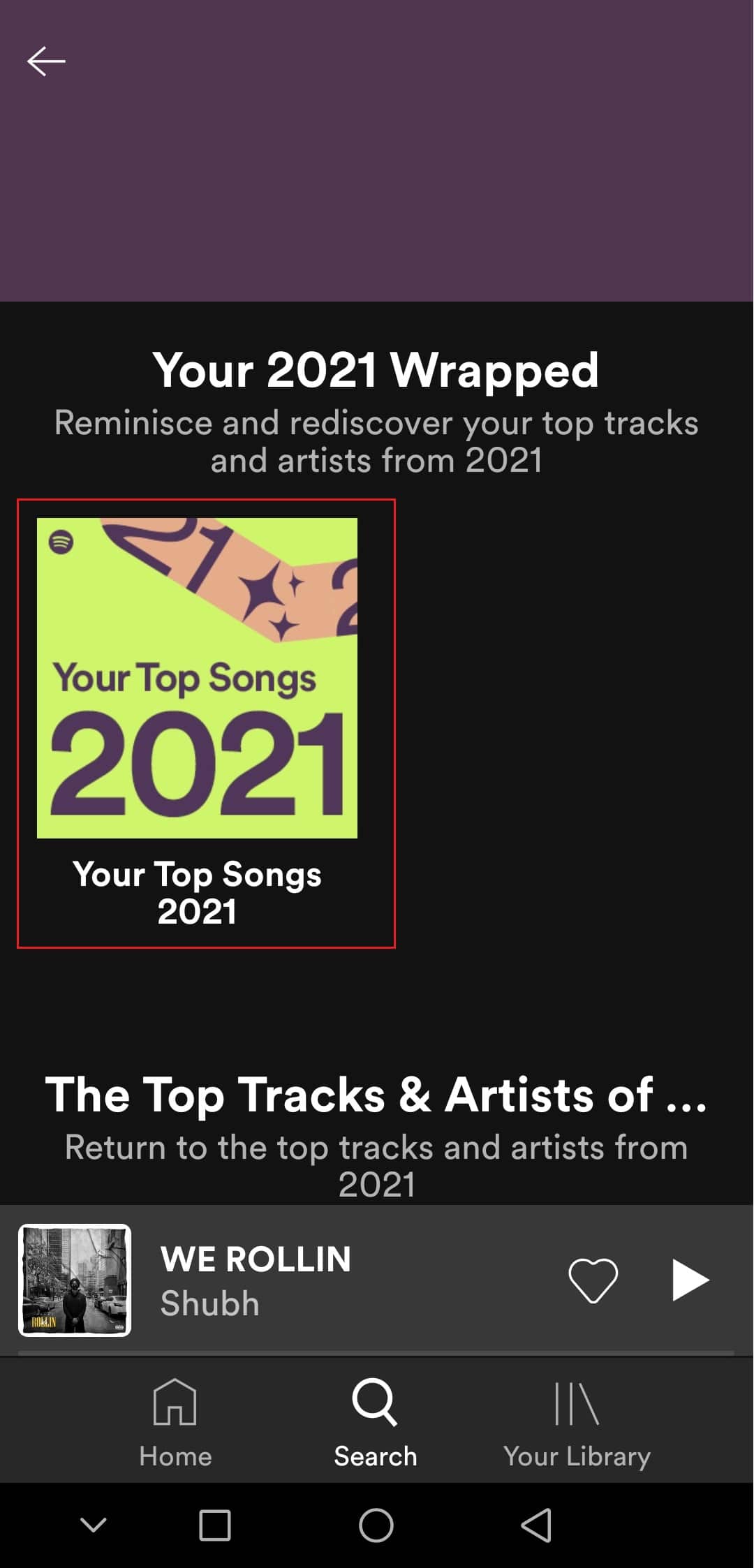
Ελέγξτε εάν αυτό διορθώνει το πρόβλημα που δεν λειτουργεί το Spotify wrapped.
Μέθοδος 2: Συνδεθείτε στον λογαριασμό Spotify
Οι χρήστες ενδέχεται να αντιμετωπίσουν αυτό το ζήτημα εάν υπάρχει πρόβλημα με τον λογαριασμό τους στο Spotify. Μπορείτε να το ελέγξετε αν αποσυνδεθείτε από την εφαρμογή Spotify και συνδεθείτε ξανά. Ενδέχεται να διορθωθεί η κατάρρευση της εφαρμογής Spotify κατά τη διάρκεια του προβλήματος αναδιπλωμένης του Spotify. Ακολουθήστε τα βήματα για να κάνετε το ίδιο.
1. Εκκινήστε την εφαρμογή Spotify.
2. Πατήστε στο εικονίδιο του οδοντωτού τροχού που υπάρχει στην επάνω δεξιά γωνία για να ανοίξετε τις Ρυθμίσεις.
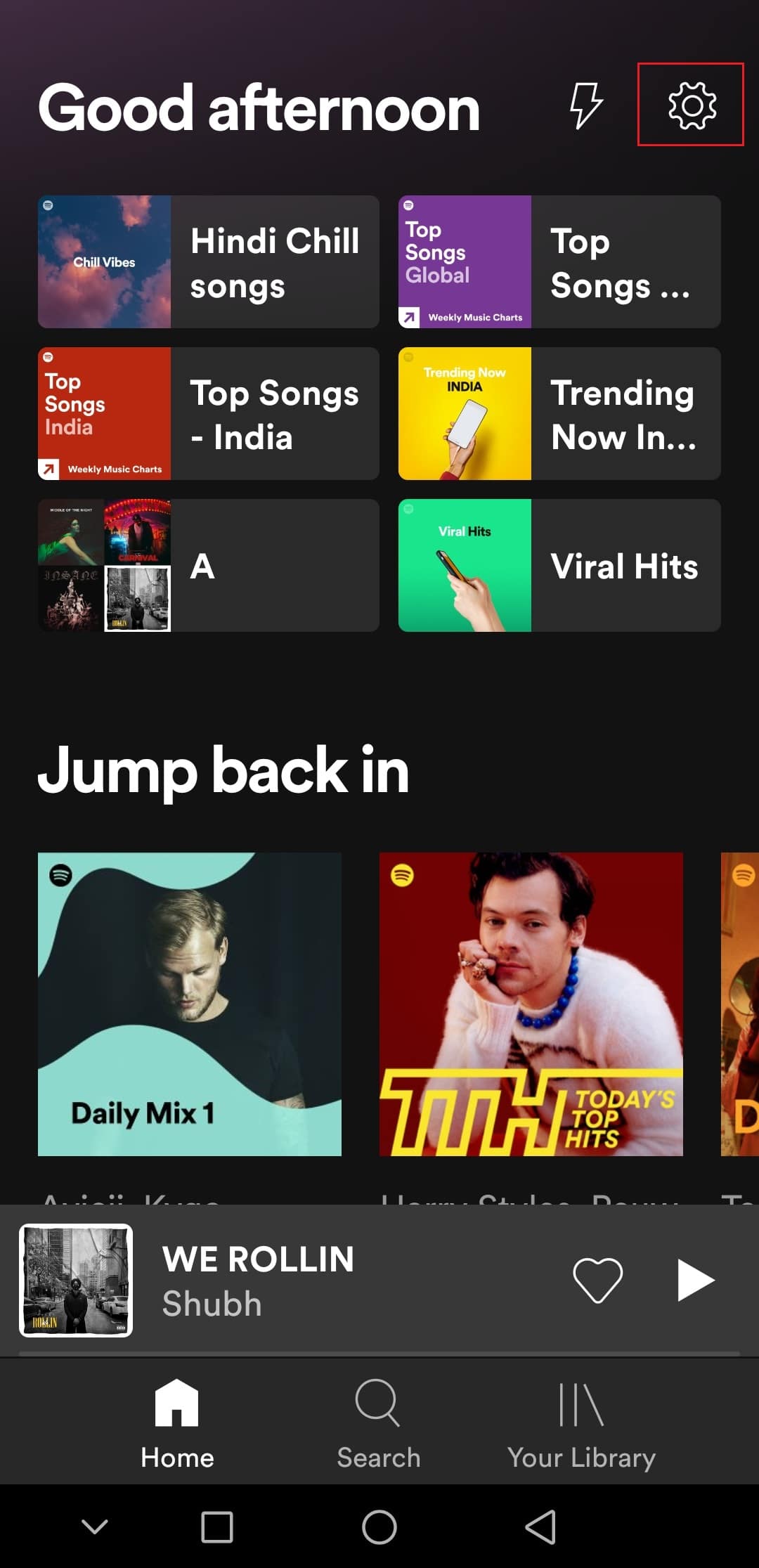
3. Κάντε κύλιση προς τα κάτω στο κάτω μέρος των Ρυθμίσεων και εντοπίστε την επιλογή Αποσύνδεση.
4. Πατήστε στην επιλογή Αποσύνδεση και θα αποσυνδεθείτε από τον λογαριασμό σας στο Spotify.
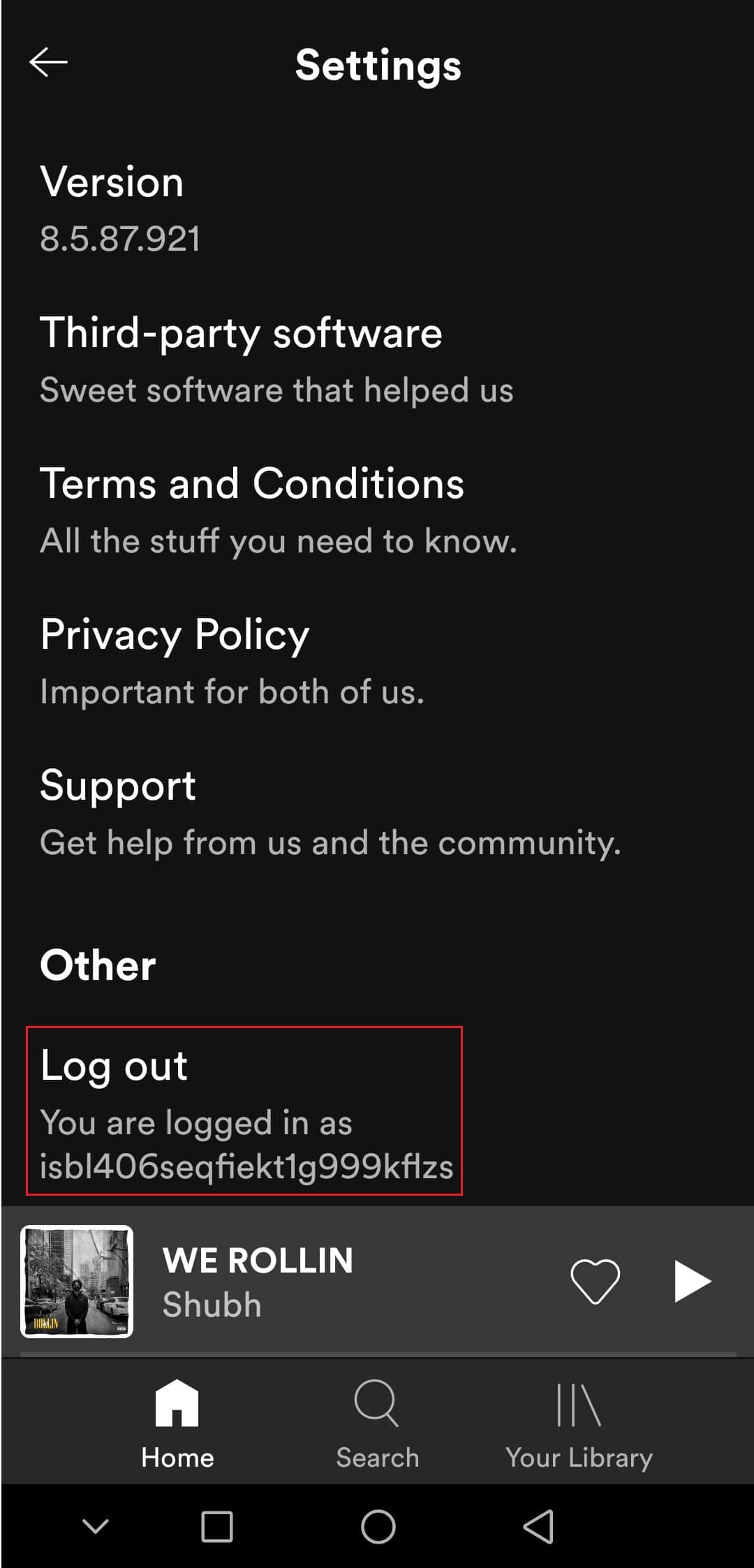
5. Περιμένετε λίγα λεπτά και συνδεθείτε στο Spotify.
Μέθοδος 3: Ενημερώστε την εφαρμογή Spotify
Μερικές φορές αυτό το ζήτημα μπορεί να προκύψει εάν χρησιμοποιείτε παλιά έκδοση της εφαρμογής Spotify. Η ενημέρωση του Spotify θα διορθώσει τυχόν δευτερεύοντα ζητήματα ή δυσλειτουργίες που υπάρχουν στην εφαρμογή. Μπορεί να διορθώσει το πρόβλημα. Μπορείτε να ενημερώσετε το Spotify ακολουθώντας αυτά τα βήματα.
1. Ανοίξτε την εφαρμογή Google Play Store.
2. Πληκτρολογήστε Spotify στη γραμμή αναζήτησης στο επάνω μέρος.
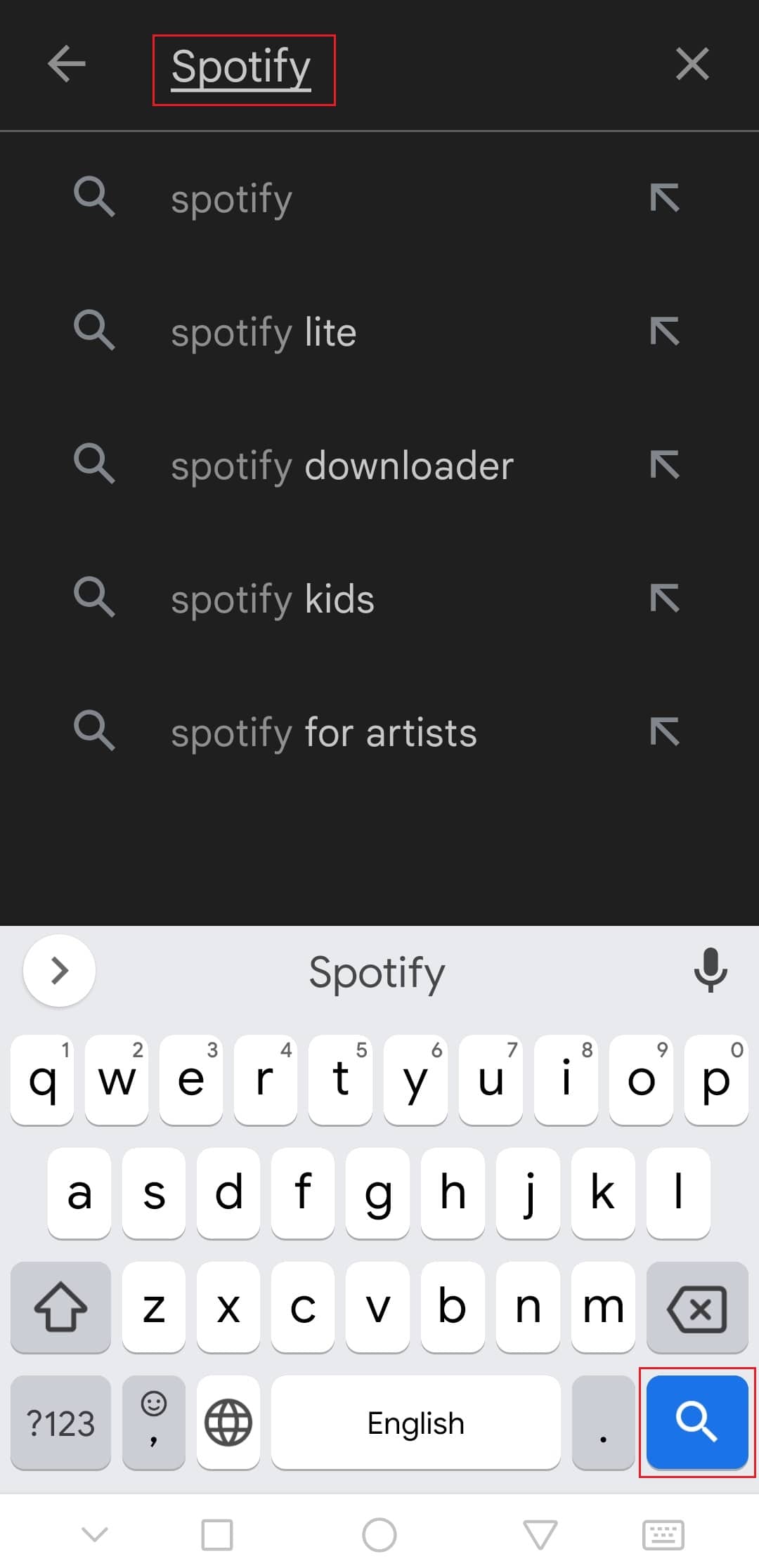
3. Εάν βλέπετε το κουμπί Ενημέρωση δίπλα στην εφαρμογή Spotify, πατήστε σε αυτό. Θα ενημερώσει την εφαρμογή Spotify.
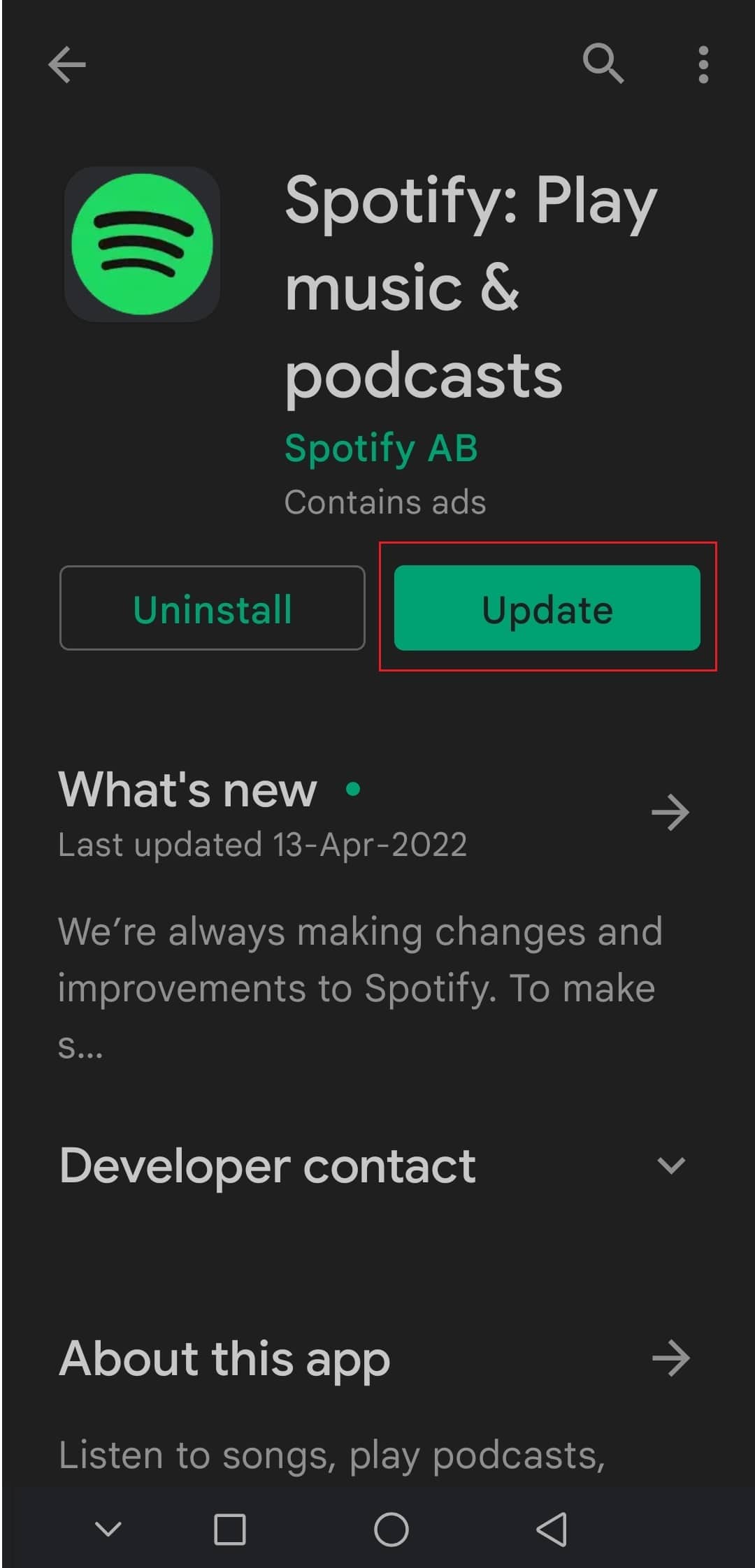
Σημείωση: Εάν η εφαρμογή σας Spotify είναι ήδη ενημερωμένη, θα δείτε το κουμπί Άνοιγμα αντί για το κουμπί Ενημέρωση.
4. Περιμένετε να εγκατασταθεί η ενημέρωση.
Μέθοδος 4: Ενημερώστε το λειτουργικό σύστημα Android
Εάν χρησιμοποιείτε μια παλιά έκδοση του Android, ενδέχεται να αντιμετωπίσετε πολλά ζητήματα, συμπεριλαμβανομένου του προβλήματος μη εμφάνισης του Spotify wraped. Η ενημέρωση του Android μπορεί να επιλύσει πολλά σφάλματα και άλλα ζητήματα μπορούν να σας βοηθήσουν να διορθώσετε το πρόβλημα που δεν λειτουργεί το αναδιπλωμένο Spotify. Μπορείτε να ενημερώσετε το Android ακολουθώντας τον οδηγό μας σχετικά με τον τρόπο μη αυτόματης ενημέρωσης του Android στην πιο πρόσφατη έκδοση.

Μέθοδος 5: Εκκαθαρίστε την προσωρινή μνήμη της εφαρμογής Spotify
Τα αρχεία κρυφής μνήμης είναι προσωρινά αρχεία που βοηθούν στη γρηγορότερη φόρτωση εφαρμογών και στην αποτελεσματική εκτέλεσή τους, αλλά σε ορισμένες περιπτώσεις, αυτά τα αρχεία μπορεί να καταστραφούν και να προκαλέσουν προβλήματα όπως η μη εμφάνιση του Spotify τυλιγμένο. Η διαγραφή αυτών των αρχείων διαγράφει όλα τα προσωρινά δεδομένα και ανανεώνει την εφαρμογή που μπορεί να επιλύσει πολλά προβλήματα. Μπορείτε να διαγράψετε την προσωρινή μνήμη του Spotify ακολουθώντας αυτά τα βήματα.
1. Ανοίξτε τις Ρυθμίσεις της συσκευής σας.
2. Βρείτε τη ρύθμιση Εφαρμογές και πατήστε σε αυτήν.

3. Στη συνέχεια, πατήστε στην επιλογή Εφαρμογές για να δείτε τη λίστα όλων των εφαρμογών.

3. Τώρα αναζητήστε την εφαρμογή Spotify και πατήστε πάνω της. Θα ανοίξει τις ρυθμίσεις της εφαρμογής Spotify.
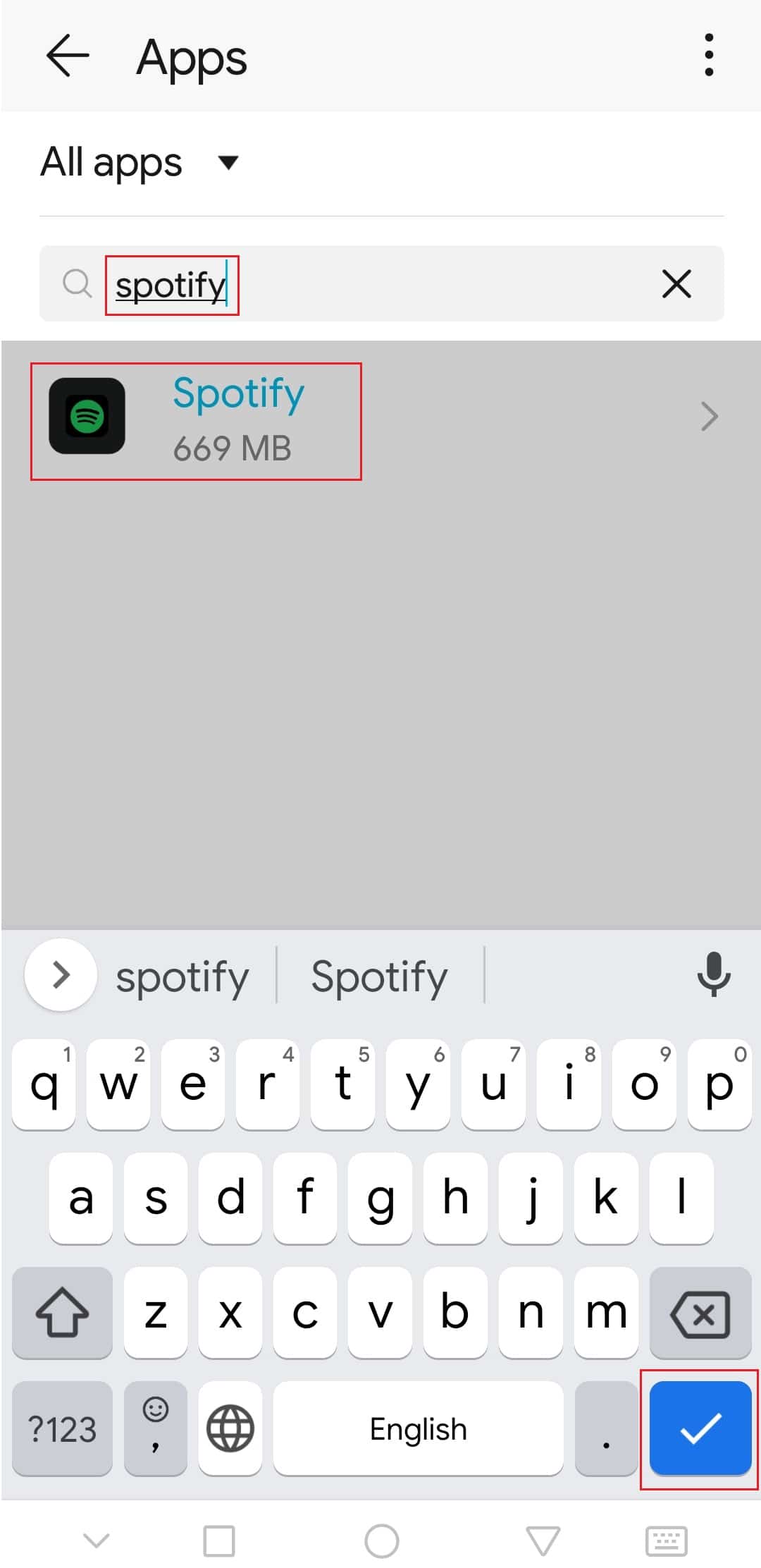
4. Πατήστε στην επιλογή Αποθήκευση.
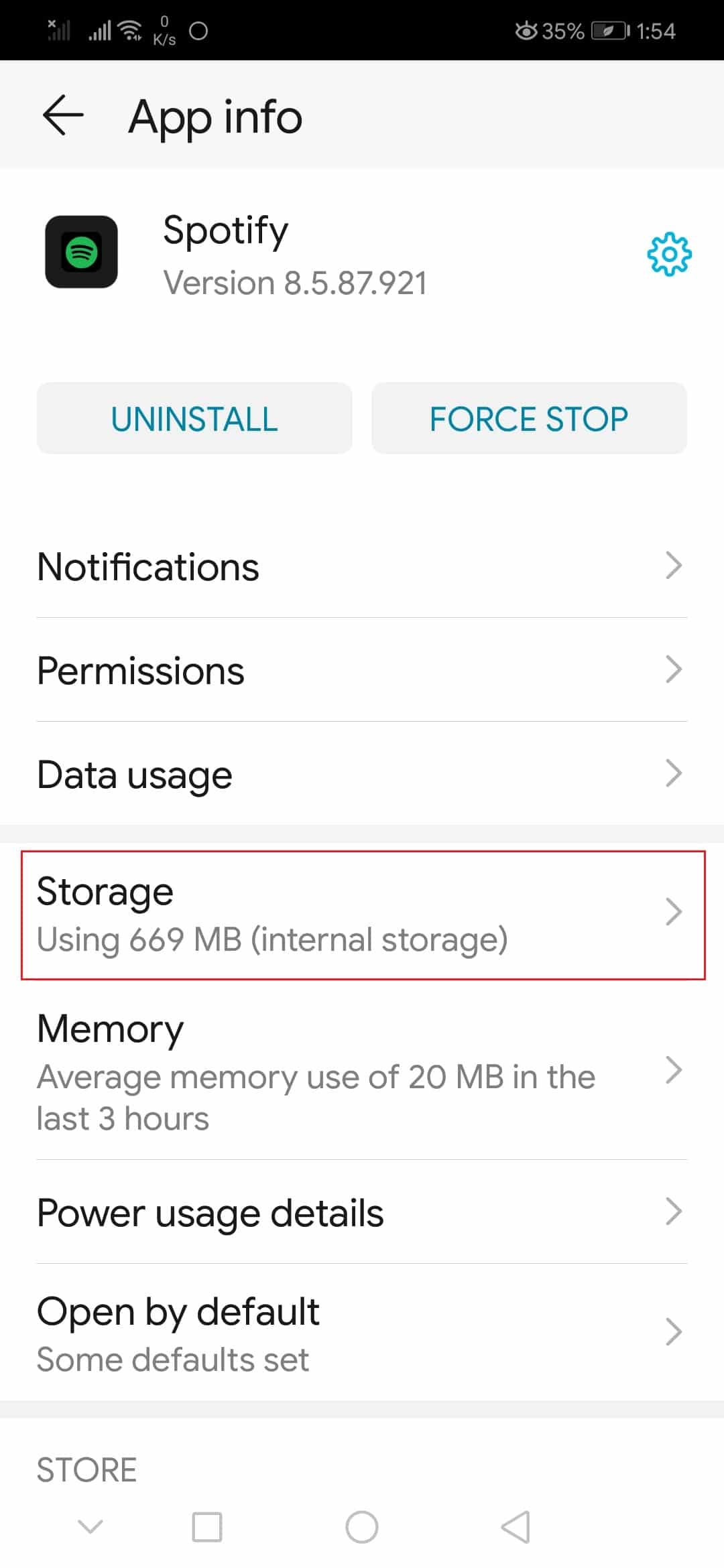
5. Πατήστε στην επιλογή Εκκαθάριση προσωρινής μνήμης. Η κρυφή μνήμη Spotify θα διαγραφεί.
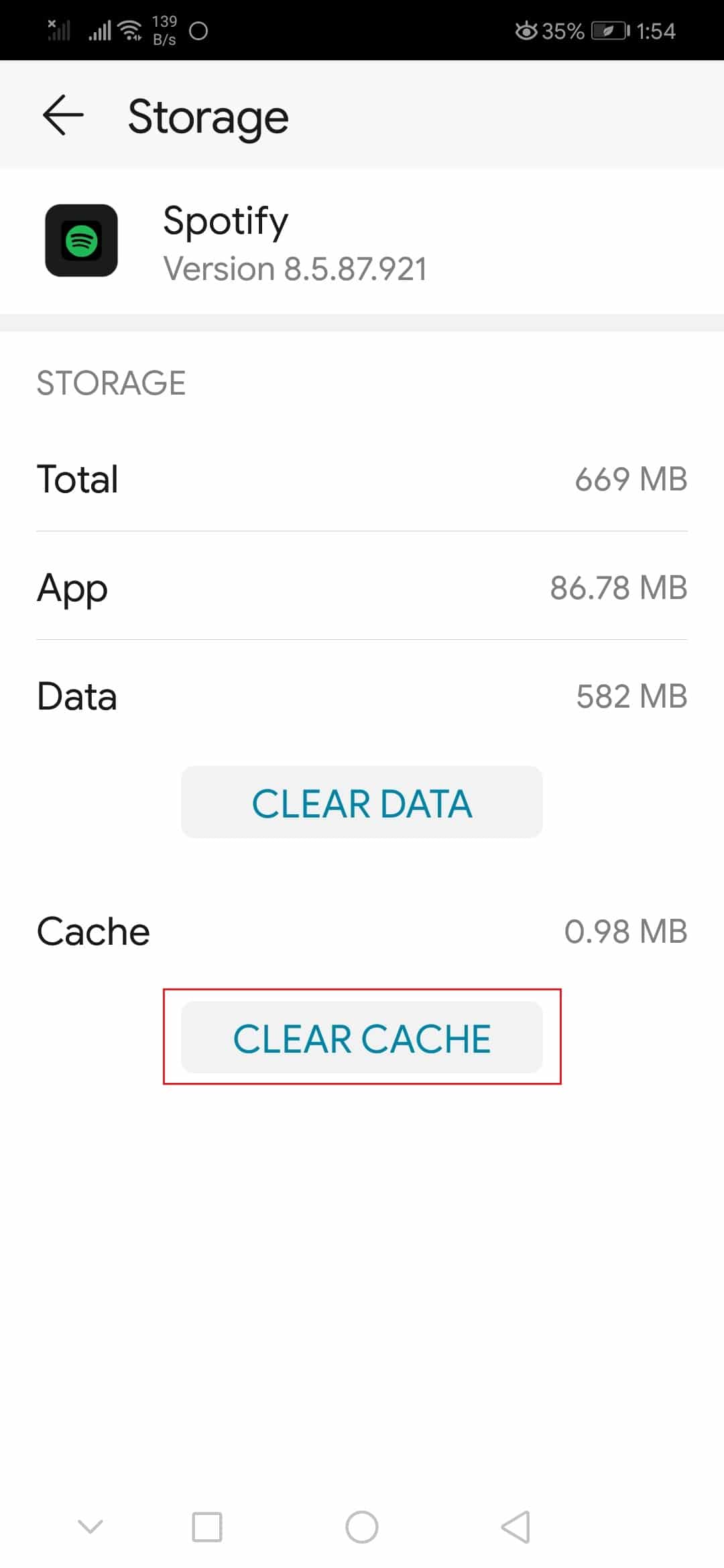
Ελέγξτε εάν μπορέσατε να διορθώσετε το πρόβλημα που δεν λειτουργεί το αναδιπλωμένο Spotify.
Μέθοδος 6: Τροποποίηση επιλογών προγραμματιστή
Ορισμένοι χρήστες έχουν αναφέρει ότι οι προεπιλεγμένες ρυθμίσεις κλίμακας κινούμενων εικόνων και μετάβασης μπορεί να προκαλέσουν προβλήματα στη δυνατότητα αναδίπλωσης του Spotify. Με την αλλαγή αυτών των ρυθμίσεων, ενδέχεται να μπορέσετε να διορθώσετε το πρόβλημα που δεν λειτουργεί το Spotify wrapped. Ακολουθήστε τα παρακάτω βήματα για να κάνετε το ίδιο.
1. Ακολουθήστε το Βήμα 1 από τη Μέθοδο 5.
2. Εντοπίστε και πατήστε την επιλογή Σχετικά με το τηλέφωνο.

3. Πατήστε στον αριθμό έκδοσης 5-7 φορές. Θα ενεργοποιήσει τις επιλογές προγραμματιστή.

4. Επιστρέψτε στις Ρυθμίσεις.
5. Εντοπίστε και πατήστε Επιλογές προγραμματιστή.
6. Στις Επιλογές προγραμματιστή, βρείτε αυτές τις επιλογές
- Κλίμακα κινούμενων σχεδίων παραθύρων
- Κλίμακα κινουμένων σχεδίων μετάβασης
- Κλίμακα διάρκειας εμψυχωτή
7. Από προεπιλογή, η κλίμακα κινούμενης εικόνας θα οριστεί στο 1x. Πατήστε σε καθένα από αυτά και αλλάξτε το σε 3x.
Ανοίξτε την εφαρμογή Spotify και ελέγξτε αν μπορείτε να δείτε το Spotify Wrapped τώρα.
***
Ελπίζουμε ότι αυτός ο οδηγός ήταν χρήσιμος και μπορέσατε να διορθώσετε το πρόβλημα που δεν λειτουργεί το Spotify wrapped και γνωρίζετε τώρα γιατί το Spotify wrapped δεν λειτουργεί. Ενημερώστε μας ποια μέθοδος λειτούργησε καλύτερα για εσάς. Εάν έχετε απορίες ή προτάσεις, μην διστάσετε να τις αφήσετε στην ενότητα σχολίων.